
리눅스 윈도우(windows) 10
PRO 64bit WSL2 설치
안녕하세요.
코딩하는 기획자 Daniel입니다.

들어가기에 앞서
먼저 WSL2 실행을 위한 요구사항을 확인해야 합니다. 윈도우 PC(x64 시스템)의 경우(windows 10 PRO)에 버전 1903 이상, 빌드 18362 이상에서만 WSL2를 설치할 수 있습니다. 이 정보를 확인하기 위해서는 윈도우의 버전 및 빌드 번호를확인해야 합니다. 윈도우키와 R키를 눌러 '실행'창이 나타나면 'winver'를 입력하여 윈도우 버전과 빌드번호를 확인합니다.
- [WIN] + R 선택 후 'winver'를 입력 버전과 빌드번호 확인
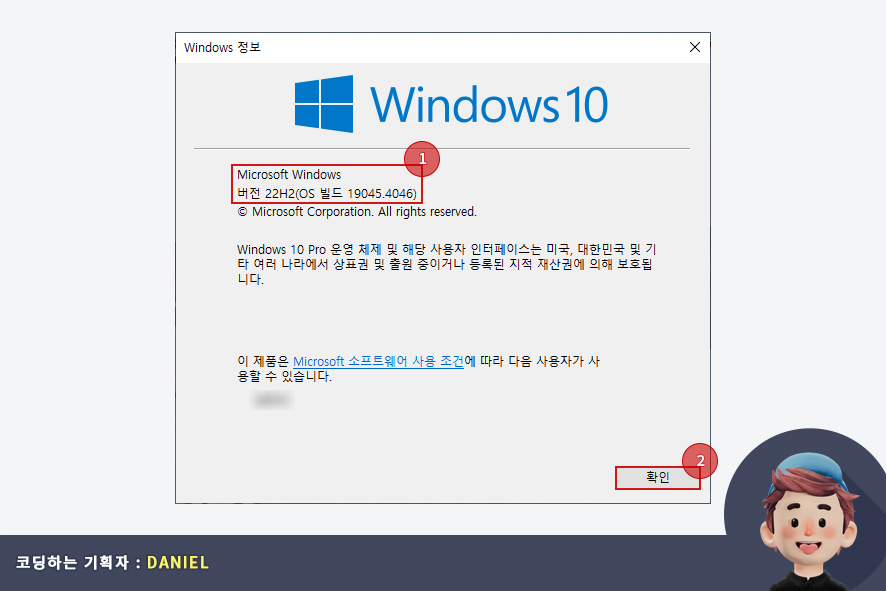

가상 머신(Virual Machine) 기능 사용
자 이제 가상 머신 기능을 사용하게 설정을 해줘야 합니다. 먼저 윈도우 파워쉘(windows PowerShell)을 관리자 권한으로 실행 합니다.
dism.exe /online /enable-feature /featurename:Microsoft-Windows-Subsystem-Linux /all /norestart

만약 위의 코드가 되지않을 경우 아래 코드를 사용합니다.
dism.exe /online /enable-feature /featurename:VirtualMachinePlatform /all /norestart- 가상 머신(Virtual Machine) 기능 사용을 완료한 후에는 재부팅을 해 줘야 합니다.
- 재부팅 후 다음 작업을 이어 나가겠습니다.
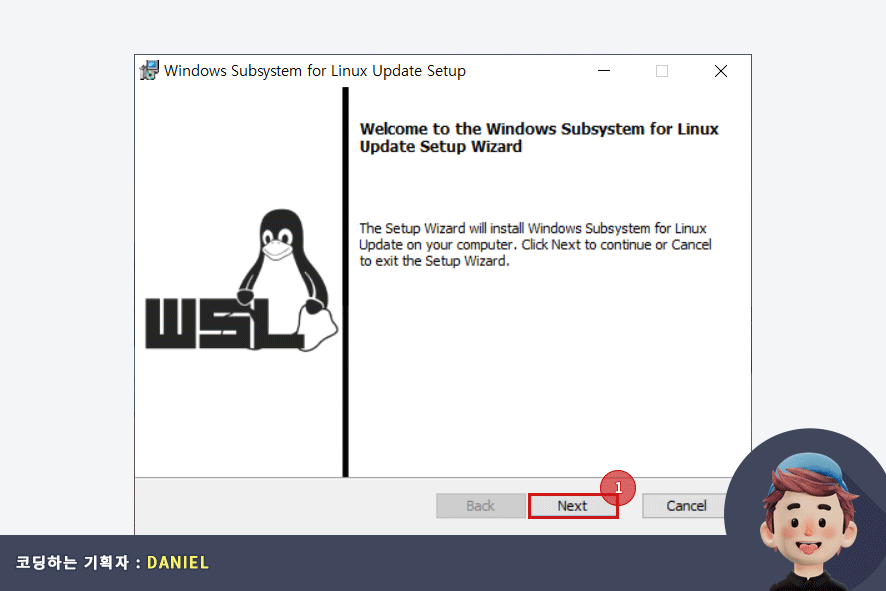
리눅스 커널 업데이트 패키지(WSL2 ) 다운로드 및 설치
이제 64비트 머신용 최신 WSL2 Linux 커널 업데이트 패키지를 다운 받아야하는데요. 다운받을 수 있는 링크는 이곳을 클릭해서 다운 받으시면 된답니다. 자 이제 다운 받은 wsl_update_x64.msi 파일을 실행하여 설치를 진행해 볼까요?

터미널 기본 버전으로 사용
WSL2 설치가 완료 되었습니다. 자 이제 거의 다 왔는데요 PowerShell을 관리자 권한으로 실행 후 아래 명령어를 입력해 주면 WSL2를 기본 버전으로 사용할 수 있답니다.(물론 나중에는 윈도우 터미널(windows terminal)을 다운 받아서 사용합니다.)
wsl --set-default-version 2
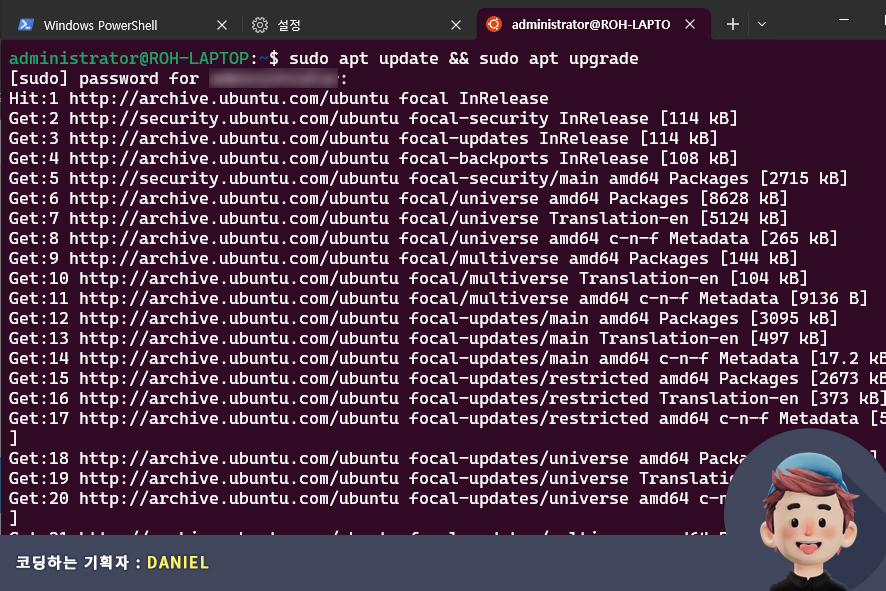
최신 버전 업데이트
설치 후 리눅스 배포에 대한 사용자 계정 및 암호를 만들어 준 뒤 최신버전으로 업데이트 해주면 사용하기에 아주 편리하답니다.
sudo apt update && sudo apt upgrade마지막으로 윈도우용 터미널(windows terminal)을 설치해주고 윈도우10에서 WSL2를 설치하는 과정을 마무리해주면 개발환경을 준비하는 1단계는 끝이 났답니다.

마치며...
오늘은 윈도우에서 리눅스를 사욯하기 위한 첫 번째 시간으로 윈도우(windows) 10 PRO WSL2 설치를 해보았습니다. 다음 포스팅에서는 마이크로 소프트 스토어(microsoft store)에서 우분투(ubuntu)를 설치하는 방법에 대해 포스팅하겠습니다.
함께 읽으면 좋은 글
기계식 키보드 앱코 해커(ABKO HACKER) K640 PLUS 플러스 적축
입문용 기계식 키보드 앱코 해커(ABKO HACKER) K640 PLUS 플러스 적축 안녕하세요. 코딩하는 기획자 Daniel입니다. ABKO HACKER K640 PLUS 엡코 해커(ABKO HACKER) K640 PLUS는 지난 포스팅에서 입문용 기계식 키보드
miroiter.tistory.com
'FE 개발' 카테고리의 다른 글
| 윈도우 터미널(windows terminal) 설치 및 꾸미기 ZSH (0) | 2024.02.22 |
|---|
